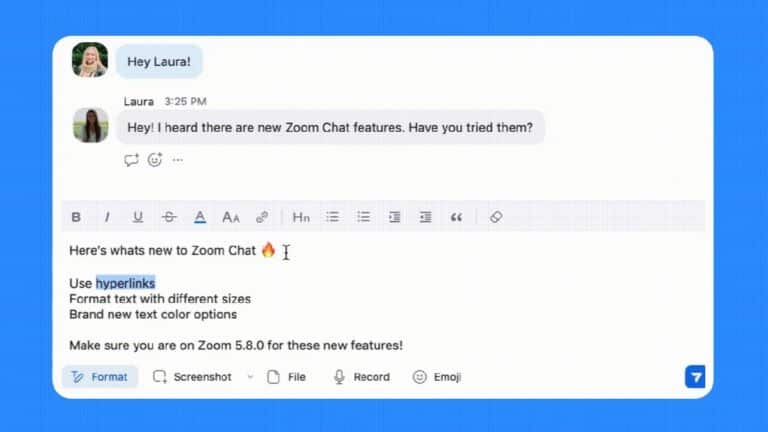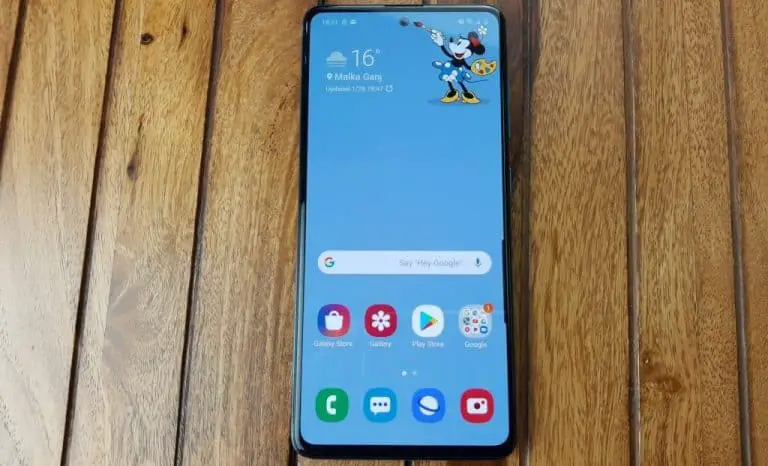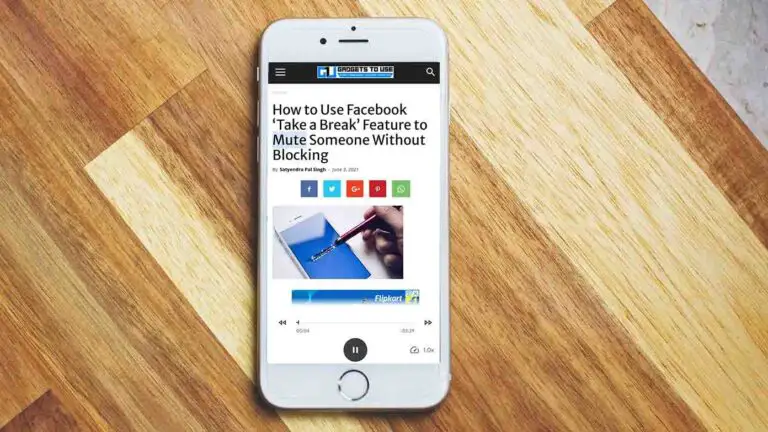Ako zapnúť / vypnúť optimalizované nabíjanie batérie na Macu
V minulom roku spoločnosť Apple predstavila v apríli správu stavu batérie na svojich zariadeniach, ako sú iPhone, AirPods, Apple Watch a Mac. Postupujte podľa toho, ako povoliť / zakázať optimalizované nabíjanie batérie a správu stavu batérie na počítačoch Intel a M1 Mac.
Nová funkcia správy stavu batérie spoločnosti Apple debutovala pre Mac s Catalina 10.15.5. Apple to popisuje takto:
Správa stavu batérie je navrhnutá tak, aby zlepšila životnosť batérie znížením rýchlosti, ktorou chemicky starne. Táto funkcia to robí tak, že sleduje históriu teploty vašej batérie a jej vzorce nabíjania.
Na základe zhromaždených metrík môže správa stavu batérie dočasne znížiť maximálne nabitie batérie. Stáva sa to podľa potreby, aby sa zaistilo, že sa batéria nabíja na optimálnu úroveň pre vaše použitie, čo znižuje opotrebovanie batérie a spomaľuje jej chemické starnutie.
Spoločnosť Apple má dva dokumenty podpory, jeden pre počítače Intel Mac a jeden pre počítače Apple Silicon Mac. Vyššie uvedený popis je pre oboch úplne rovnaký, ale sprievodca Apple Silicon neobsahuje kroky na deaktiváciu tejto funkcie.
Je zaujímavé, že pokiaľ ide o detaily spoločnosti Apple, optimalizovaná funkcia nabíjania batérie je hlavným aspektom správy stavu batérie. Zvláštne je, že sa tomu v iPhone hovorí iba „optimalizované nabíjanie batérie“. Ale keď to prišlo prvýkrát do Cataliny, bolo to označené ako „Správa stavu batérie“ a dalo sa to zapnúť / vypnúť.
V systéme macOS Big Sur si počítače Intel Mac zachovali možnosť „Správa stavu batérie“ a tiež majú možnosť vypnúť „Optimalizované nabíjanie batérie“. Zdá sa, že v súčasnosti fungujú oddelene (napríklad vypnutím správy stavu batérie sa automaticky nevypne optimalizované nabíjanie batérie).
Na počítačoch M1 Mac však možnosť vypnúť správu stavu batérie zmizla, ale používatelia môžu stále vypnúť optimalizované nabíjanie batérie. Stručne povedané, zdá sa, že správa stavu batérie na Macu nie je len o optimalizovanom nabíjaní, ale to je podľa Apple hlavný aspekt (a tie drobnejšie aspekty nie je možné alebo ani nie je potrebné na M1 deaktivovať) (Mac).
Ako zapnúť / vypnúť optimalizované nabíjanie batérie na počítačoch Mac (a správu stavu batérie)
- Správa stavu batérie a optimalizované nabíjanie v systéme macOS sú v systéme macOS Big Sur predvolene povolené
- Môžete vypnúť počítače Intel Mac aj M1 Mac, môžete vypnúť optimalizované načítanie
- Majte na pamäti, že je najlepšie nechať tieto funkcie zapnuté, ale ak chcete, aby sa váš Mac nabíjal 100% tak rýchlo, ako jes možné, postupujte nižšie
Tu je návod, ako to všetko funguje na počítačoch Intel Mac na Big Sur, Mac M1 na Big Sur a Intel Mac na Catalina 10.15.5 a novších verziách:
Mac Intel so systémom Big Sur: Povoliť / Zakázať optimalizované nabíjanie batérie
- Otvorte predvoľby systému
- V spodnej časti vyberte batériu
- Optimalizované nabíjanie batérie môžete deaktivovať začiarknutím políčka (možnosť úplne deaktivovať alebo „Vypnúť do zajtra“)
- V spodnej časti kliknite na „Stav batérie ...“
- A budete mať tiež možnosť zakázať správu stavu batérie
- Úpravu potvrdíte kliknutím na „Deaktivovať“
Ako to vyzerá:
Mac M1: povolenie / zakázanie optimalizovaného nabíjania batérie
- Postupujte rovnako
- Predvoľby systému> Batéria> Optimalizované nabíjanie batérie
- Môžete „Deaktivovať do zajtra“ alebo ho deaktivovať natrvalo
- Ak však kliknete na „Stav batérie ...“, zobrazí sa vám stav batérie, ale žiadna možnosť vypnutia „Správa stavu batérie“
Mac so systémom Catalina (najmenej 10.15.5)
- Prejdite na položku Predvoľby systému> Šetrič energie
- Teraz kliknite na Stav batérie ...
- Môžete zrušiť začiarknutie správy stavu batérie
súvisiace:
FTC: Používame automatické partnerské odkazy generujúce príjem. Plus.
Ďalšie informácie o spoločnosti Apple nájdete na stránkach 9to5Mac na YouTube: